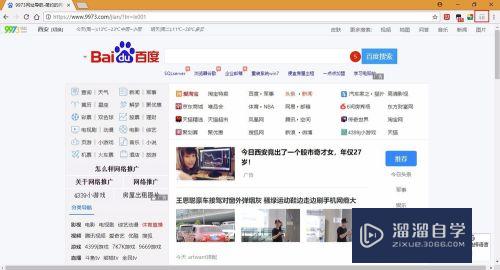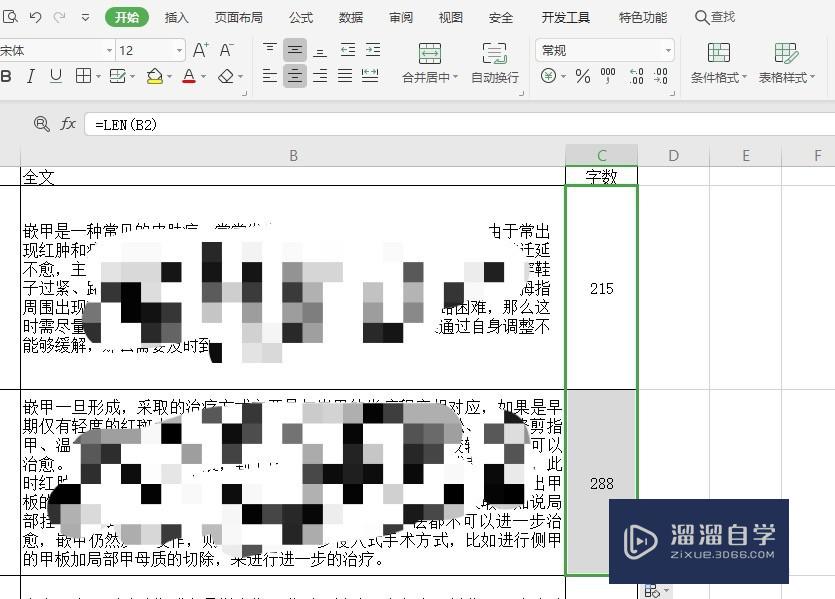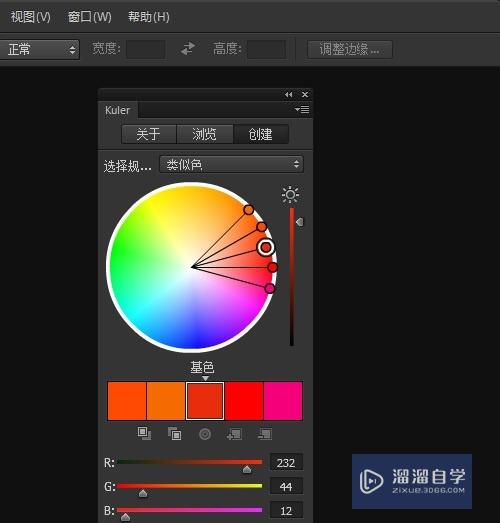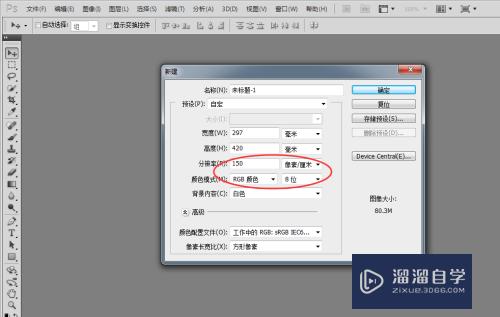PS怎么设置滚轮缩放图片(ps怎么设置滚轮缩放图片放大)优质
在PS软件中编辑图片常常会遇到放大缩小图片的情况。使用鼠标滚轮替代放大镜功能更方便一些。那么具体怎么设置滚轮缩放呢?下面就让小渲来教大家操作方法。
工具/软件
硬件型号:微软Surface Laptop Go
系统版本:Windows10
所需软件:PS CS6
方法/步骤
第1步
打开ps软件。

第2步
点击导航栏中的编辑标签。
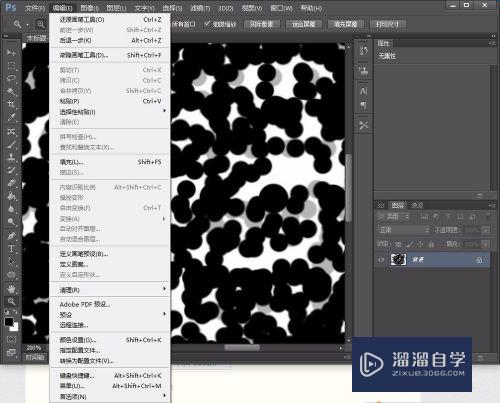
第3步
选择首选项中的常规命令。

第4步
勾选使用滚轮缩放选项后点击确定。
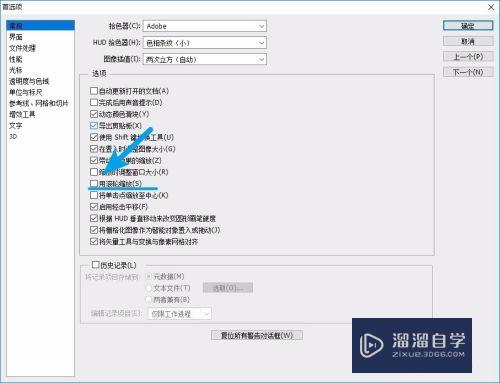
第5步
再次使用缩放功能时。就不需要再切换到放大镜工具。直接使用滚轮上下滑动就可以了。
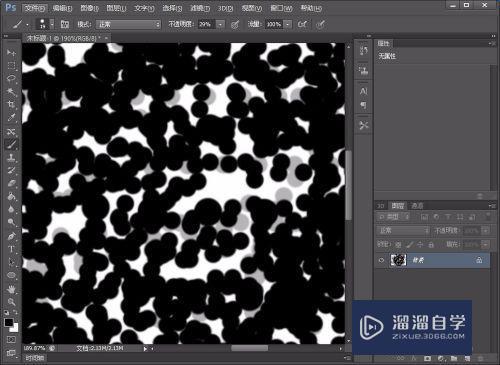
以上关于“PS怎么设置滚轮缩放图片(ps怎么设置滚轮缩放图片放大)”的内容小渲今天就介绍到这里。希望这篇文章能够帮助到小伙伴们解决问题。如果觉得教程不详细的话。可以在本站搜索相关的教程学习哦!
更多精选教程文章推荐
以上是由资深渲染大师 小渲 整理编辑的,如果觉得对你有帮助,可以收藏或分享给身边的人
本文标题:PS怎么设置滚轮缩放图片(ps怎么设置滚轮缩放图片放大)
本文地址:http://www.hszkedu.com/63859.html ,转载请注明来源:云渲染教程网
友情提示:本站内容均为网友发布,并不代表本站立场,如果本站的信息无意侵犯了您的版权,请联系我们及时处理,分享目的仅供大家学习与参考,不代表云渲染农场的立场!
本文地址:http://www.hszkedu.com/63859.html ,转载请注明来源:云渲染教程网
友情提示:本站内容均为网友发布,并不代表本站立场,如果本站的信息无意侵犯了您的版权,请联系我们及时处理,分享目的仅供大家学习与参考,不代表云渲染农场的立场!